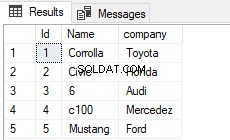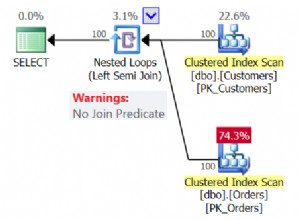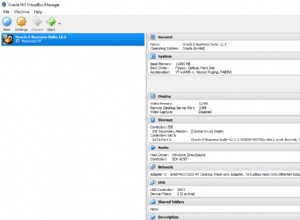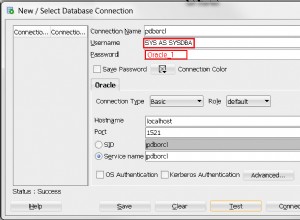Puede cifrar una base de datos dividida cifrando la base de datos interna, desvinculando las tablas de la interfaz y luego restableciendo el vínculo.
Cifrar una base de datos hace que los datos sean ilegibles para otras herramientas y establece una contraseña que se requiere para usar la base de datos.
Cifrar una split La base de datos requiere algunos pasos adicionales en comparación con el cifrado de una base de datos no dividida.
Aquí se explica cómo cifrar una base de datos dividida.
Cifrar el backend
En primer lugar, debe cifrar la base de datos backend/de origen. Luego, debe restablecer las tablas vinculadas en la base de datos frontend.
Aquí se explica cómo cifrar el backend.
-
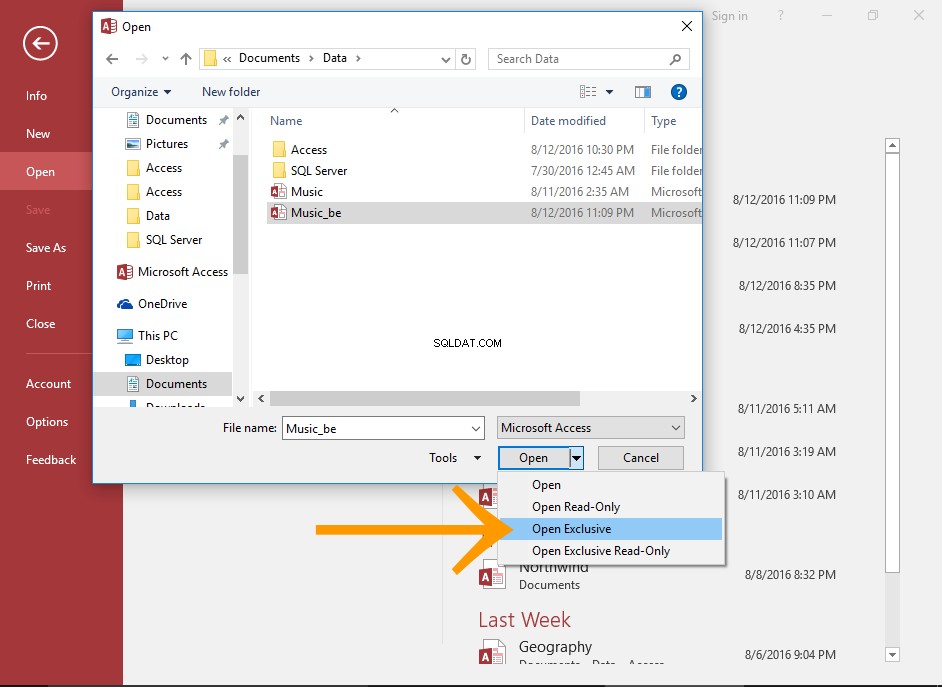
Abrir la base de datos backend en modo exclusivo
La base de datos de origen debe abrirse en modo exclusivo antes de poder cifrarla y establecer una contraseña.
Para abrir la base de datos en modo exclusivo, seleccione Abrir exclusivo al abrir la base de datos a través del cuadro de diálogo Abrir.
Para obtener instrucciones más completas, consulte Cómo abrir una base de datos en modo exclusivo.
-
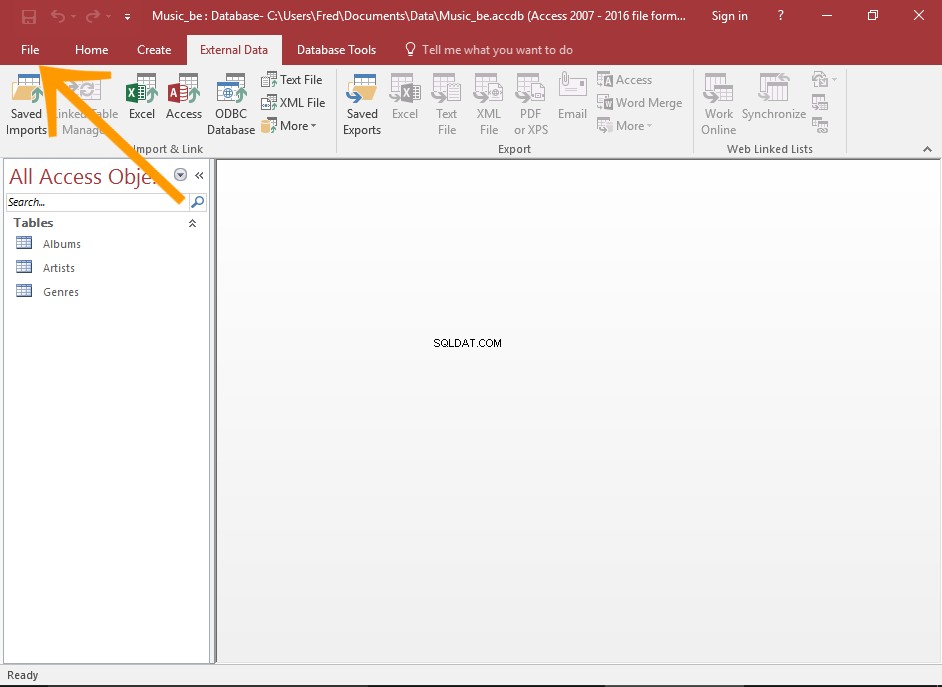
Abrir el menú Archivo
Haga clic en Archivo en la parte superior izquierda de Access para abrir el menú Archivo.
-
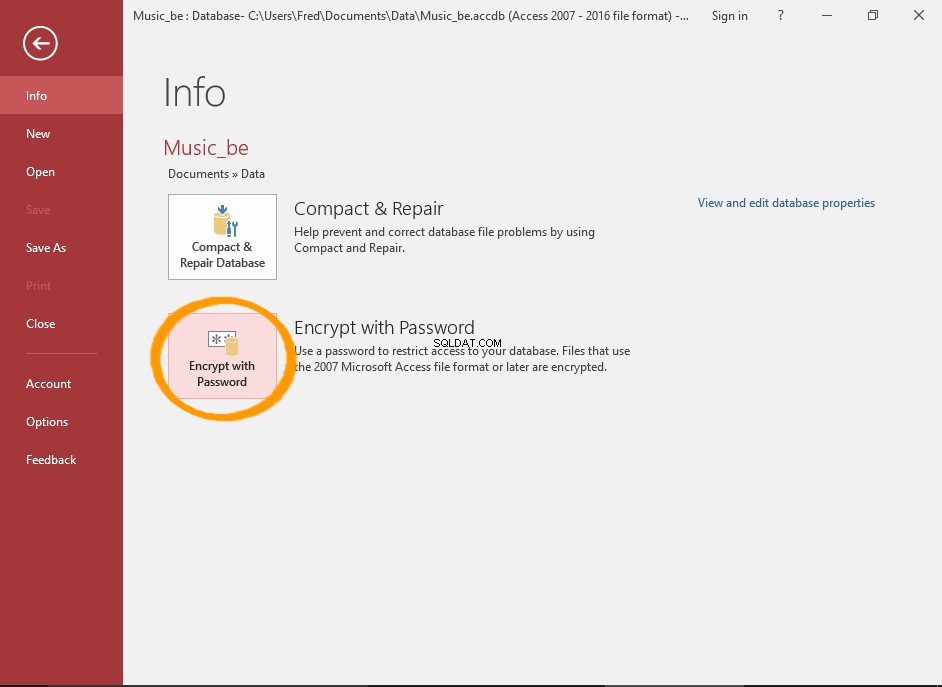
Seleccione la opción de cifrado
Haga clic en Cifrar con contraseña botón (de la Información menú).
-
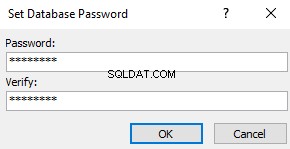
Establecer una contraseña
Introduzca su contraseña deseada.
Vuelva a introducirlo para confirmar.
Haga clic en Aceptar .
-

Reconocer mensaje de bloqueo de nivel de fila
Si recibe un mensaje que le informa que se ignorará el bloqueo de nivel de fila, haga clic en Aceptar .
La base de datos ahora está encriptada.
Acerca del mensaje "Bloqueo de nivel de fila"

Un cifrado de bloque es un método de encriptación de texto en el que se aplica una clave criptográfica y un algoritmo a un bloque completo de datos a la vez, en lugar de cada bit a la vez.
Bloqueo de nivel de fila (o bloqueo de nivel de registro ) es donde se bloquea un registro cada vez que se actualiza. Esto es para evitar que otros usuarios accedan a los datos mientras se actualizan.
Cuando actualiza un registro en una base de datos cifrada que utiliza el bloqueo de nivel de fila, solo se cifra el registro (fila), no toda la base de datos.
Cuando cifra una base de datos con el bloqueo de nivel de fila deshabilitado, recibirá el mensaje El cifrado con cifrado de bloque es incompatible con el bloqueo de nivel de fila. Se ignorará el bloqueo de nivel de fila. mensaje.
Lo que esto significa es que se cifrará toda la base de datos, no solo el registro.
Actualizar la Interfaz
Una vez que haya encriptado la base de datos de back-end, ahora necesita desvincular y luego volver a vincular las tablas que apuntan al back-end.
Desvincular las tablas
Aquí se explica cómo desvincular las tablas vinculadas.
-
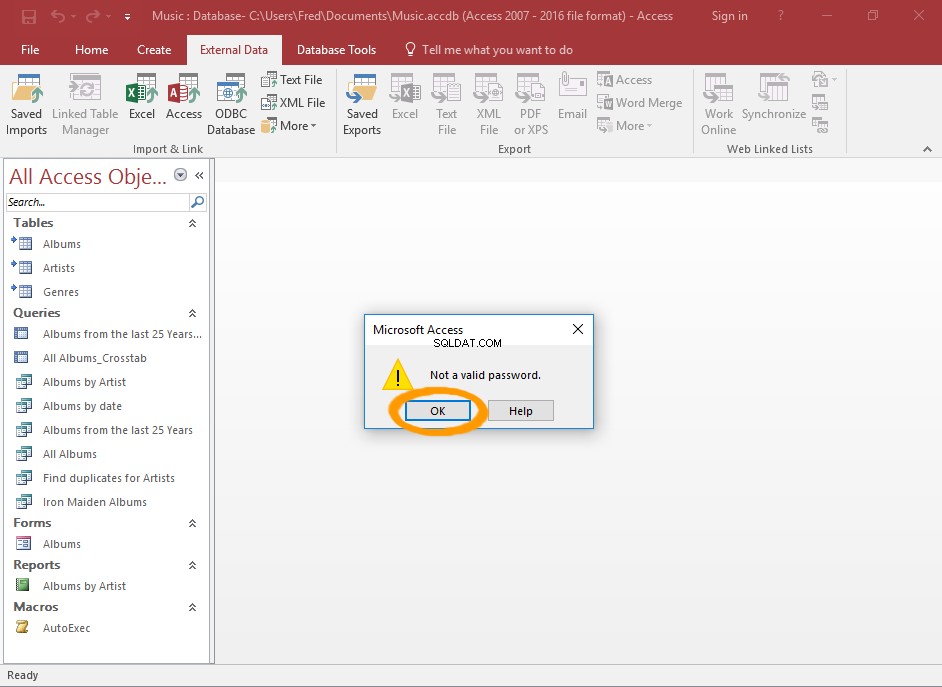
Abrir la base de datos de front-end
Abra la base de datos de la interfaz.
Haga clic en Aceptar si No es una contraseña válida mensaje.
-
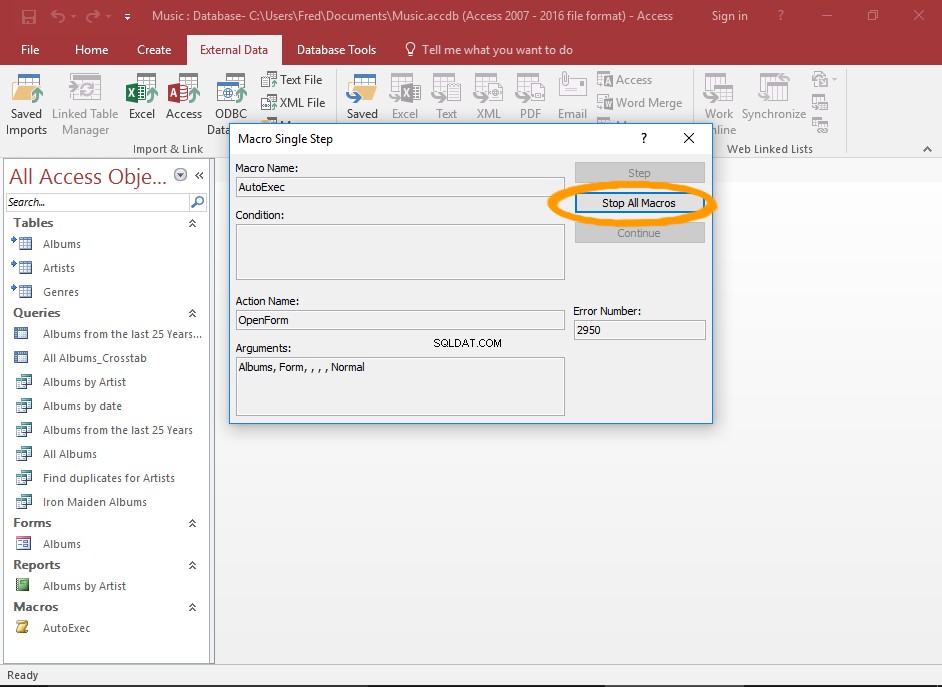
Reconocer cualquier otro mensaje
Es posible que reciba otros mensajes, según el diseño de su base de datos. Por ejemplo, si tiene una macro AutoExec (es decir, una que se ejecuta tan pronto como se abre la base de datos), puede recibir el mensaje en la captura de pantalla.
Esto es de esperarse, porque la macro utiliza datos de la base de datos de back-end, que acaba de ser protegida con contraseña. Dado que aún no hemos proporcionado la contraseña en la interfaz, la macro ya no puede acceder a los datos en las tablas vinculadas.
En este caso, simplemente podemos hacer clic en Detener todas las macros .
-
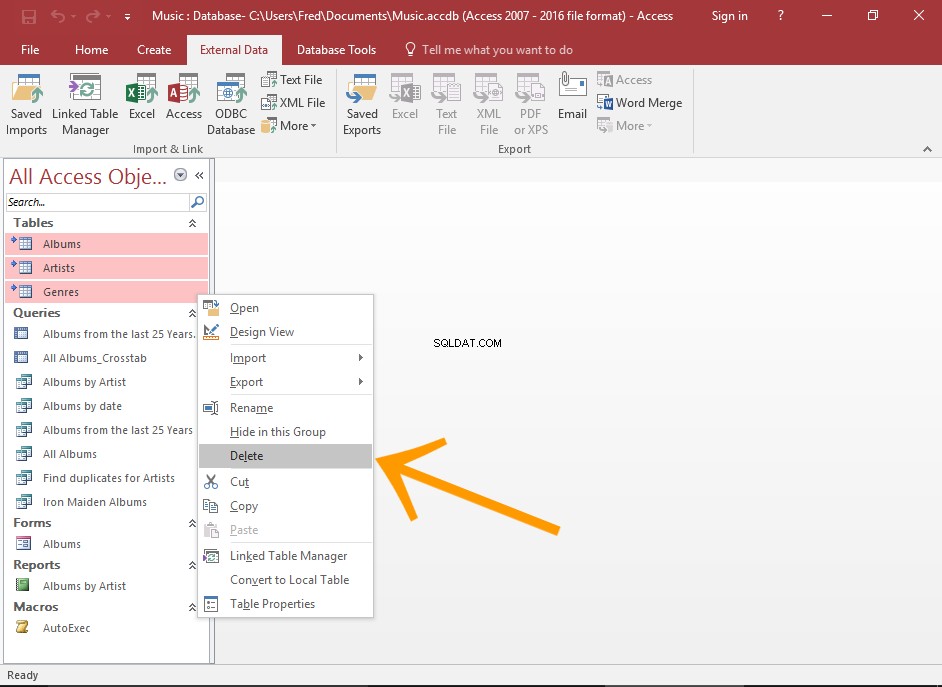
Desvincular las tablas
Para desvincular las tablas vinculadas, haga clic con el botón derecho en todas las tablas que desea desvincular y seleccione Eliminar .
Esto eliminará las tablas del frontend, pero permanecerán en el backend.
-
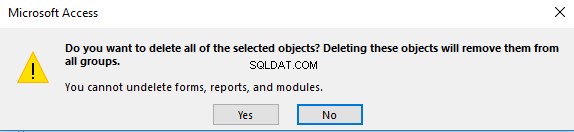
Confirmar
Haga clic en Sí para confirmar.
Vuelva a vincular las tablas
Ahora podemos volver a vincular esas tablas (y proporcionar la contraseña cuando lo hagamos).
-

Inicie el asistente de importación/enlace
Haga clic en Acceder en Importar y vincular grupo de Datos externos pestaña en la cinta de opciones.
-
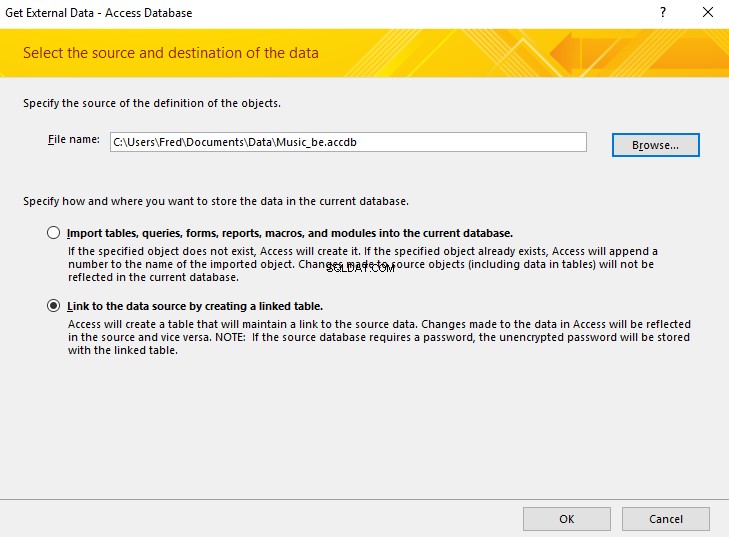
Ingrese los detalles de la base de datos interna
Ingrese la ubicación de la base de datos de origen (o navegue hasta ella usando el botón Examinar botón).
Seleccione Vincular a la fuente de datos creando una tabla vinculada , luego haga clic en Aceptar .
-

Ingrese la contraseña
Introduzca la contraseña y haga clic en Aceptar .
-
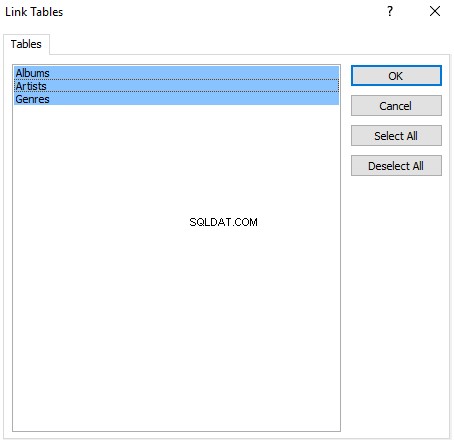
Seleccione las Mesas
Seleccione todas las tablas que necesitan vincularse, luego haga clic en Aceptar .
-
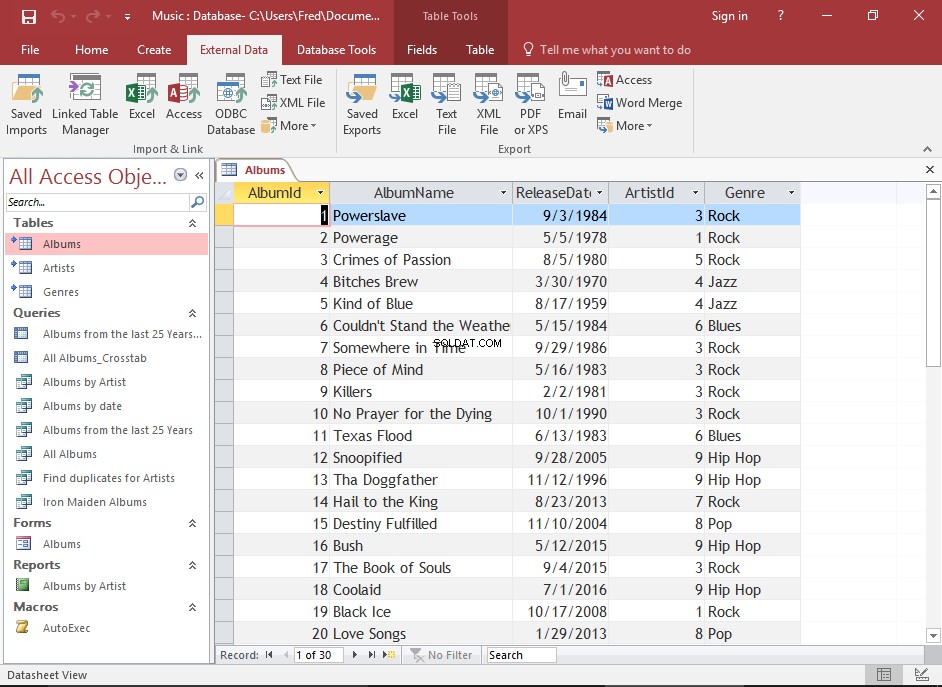
Terminado
La base de datos dividida ahora está encriptada y protegida con contraseña.
Ahora puede abrir una tabla y ver sus datos.
Además, cualquier macro AutoExec se ejecutará automáticamente tan pronto como se abra la base de datos.